Bạn đang muốn nhập ký tự số PI trong Excel nhưng chưa biết cách nhập như thế nào? Trong bài viết này, mình sẽ chia sẻ với bạn 2 cách đơn giản để nhập số PI. Và cũng cách như lấy giá trị của số PI trong bảng tính Excel.
Cách viết số PI
Trong Excel, mình có 2 cách để nhập ký tự PI.
Như 1 cách là bạn có thể nhập vào ký tự “p” (viết thường) sau đó chuyển định dạng font chữ qua “Symbol“
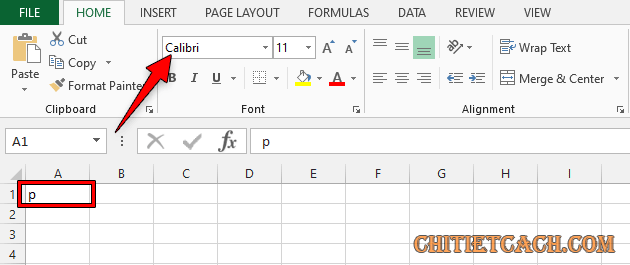
Excel sẽ tự động chuyển ký tự “p” sang hiện thị ký tự π (PI) sau khi được định dạng font chữ là Symbol.
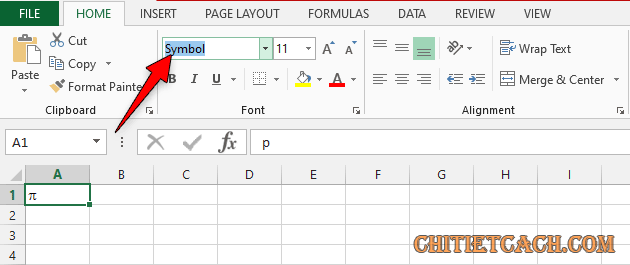
Hoặc cách khác là bạn sử dụng công cụ Symbol có sẵn trong Excel bằng cách.
Trên thanh công cụ Excel, bạn chuyển qua tab INSERT và tìm công cụ Symbol (nó nằm cuối cùng trên thanh công cụ).
Sau đó, bạn có thể tìm ký tự PI để Insert vào bảng tính Excel. Nếu khó tìm bạn có thể nhập mã “03C0” vào Character Code và Insert cũng được.
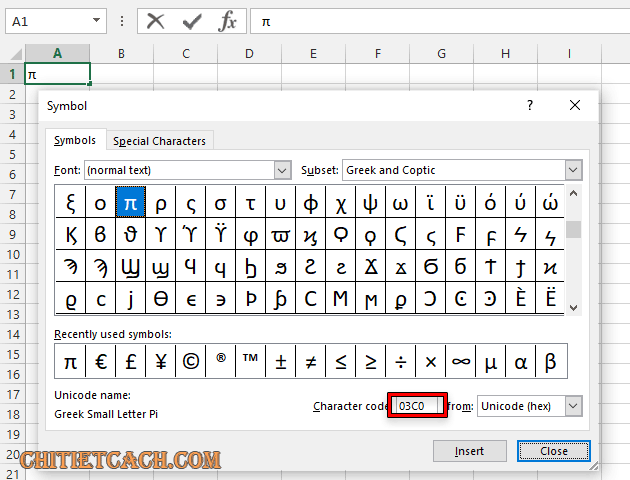
Cách lấy giá trị số PI
Sau khi bạn đã biết cách nhập ký tự PI trong Excel. Khi cần lấy giá trị của số PI trong Excel thì bạn có thể thực hiện như sau.
Chắc bạn đã biết, số PI sẽ có giá trị khoảng 3.14. Bạn có thể nhập trực tiếp vào bảng tính Excel để sử dụng, hoặc trong Excel đã có hàm =PI() để lấy giá trị số PI cho bạn.
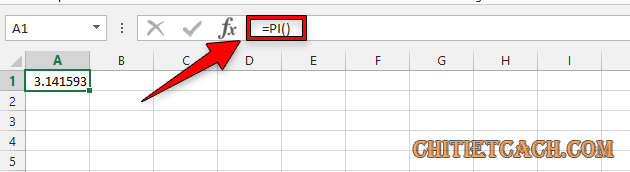
OK! Như vậy bài viết này mình đã chia sẻ với bạn 2 cách đơn giản nhất để nhập ký tự pi và giá trị của nó trong Excel. Bạn có thể áp dụng và nếu có cách nào đơn giản và nhanh hơn, bạn hãy chia sẻ lại cho mình biết nhé.
Chúc bạn vui!



